| UI Step |
|---|
Klicke in deiner Menü-Leiste auf Verwaltung.

|
| UI Step |
|---|
Die allgemeine Verwaltung öffnet sich. Klicke auf den Button Schüler hinzufügenin der Menü-Leiste auf Klassen.
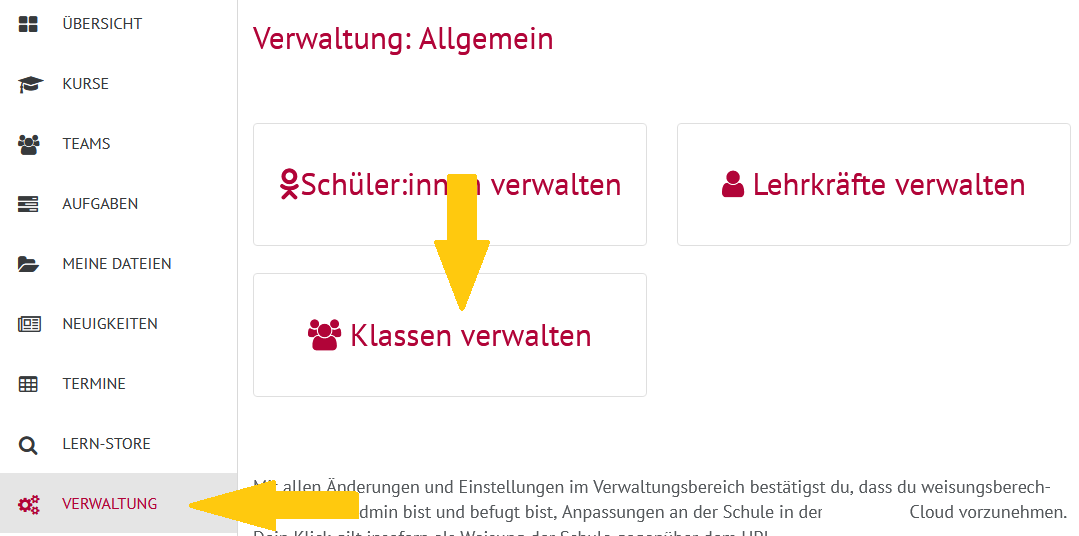 Image Added Image Added
|
| UI Step |
|---|
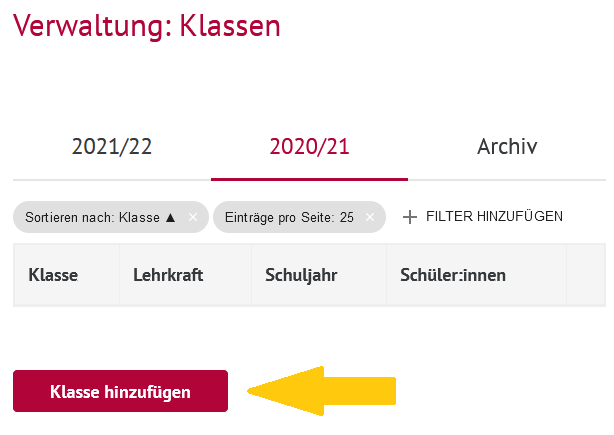 Image Added Image Added
Die Schülerverwaltung öffnet sich. Um das Passwort einer deiner Schüler*innen zurückzusetzen, klicke auf das Schlüsselsymbol. Du findet es rechts neben dem Namen des jeweiligen Schülers oder der jeweiligen Schülerin. |
| UI Step |
|---|
| das neue Passwort  Image Added Image Added
| Info |
|---|
| title | Hinweise zum Ausfüllen |
|---|
|
|
|
|